Sección de Papelera
When you delete an Item, Subitem, or Board, they are temporarily stored in the Trash section of the app for the next 30 days. Throughout this period, each deleted entity can be viewed, restored, moved to the Archive, or permanently deleted.
Acceder al contenido eliminado en la Papelera #
Para acceder a los tableros, grupos de elementos, elementos y subelementos de la papelera eliminados:
- Haz clic en el menú de usuario en la esquina superior izquierda de la pantalla
- Selecciona Archivo/Papelera
- Abre la pestaña de Papelera
La página contiene la siguiente información:
- Nombre de la entidad
- Tipo de entidad (Tablero, Grupo de elementos, Elemento)
- Eliminado por
- Eliminado de
- Fecha de eliminación
- Tiempo restante
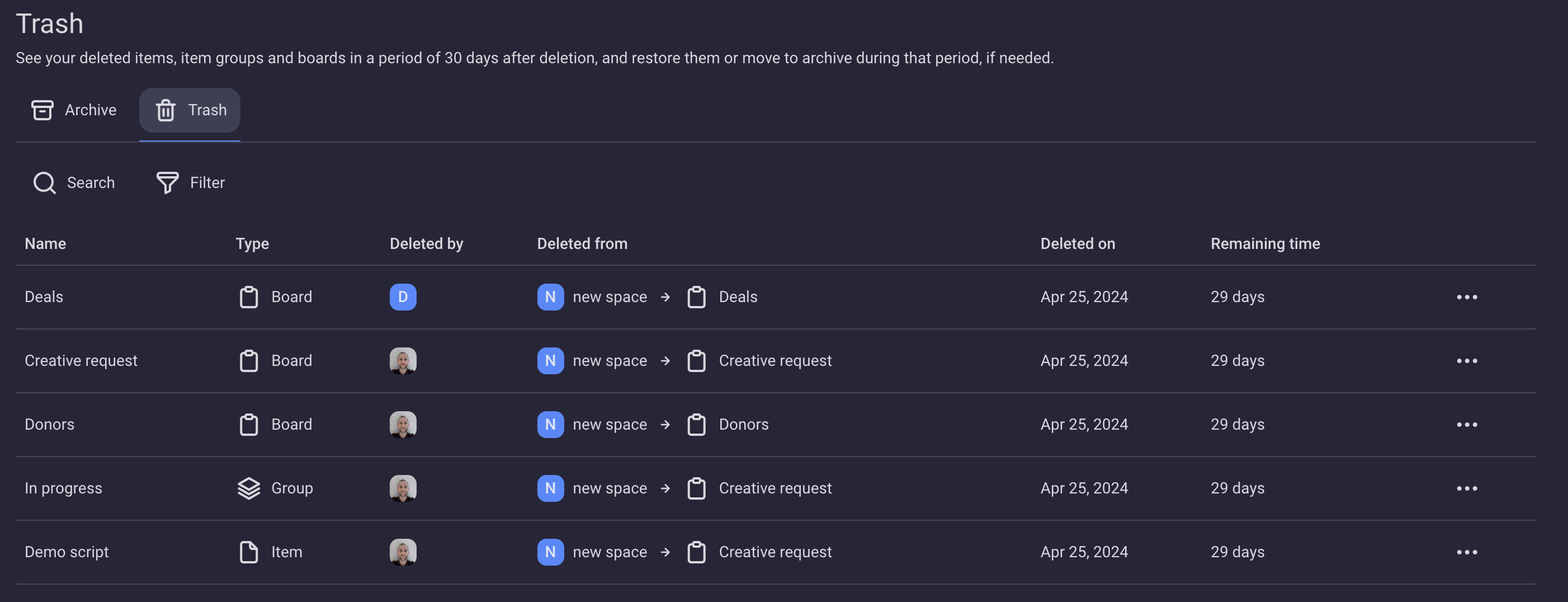
El contenido de la página se puede buscar y filtrar según los criterios mencionados anteriormente.
Cada usuario ve sólo lo que se le permitiría ver si esos elementos, grupos de elementos o tableros fueran restaurados.
- Toca el ícono de la papelera en la página de inicio
- Serás redirigido a la página de la Papelera
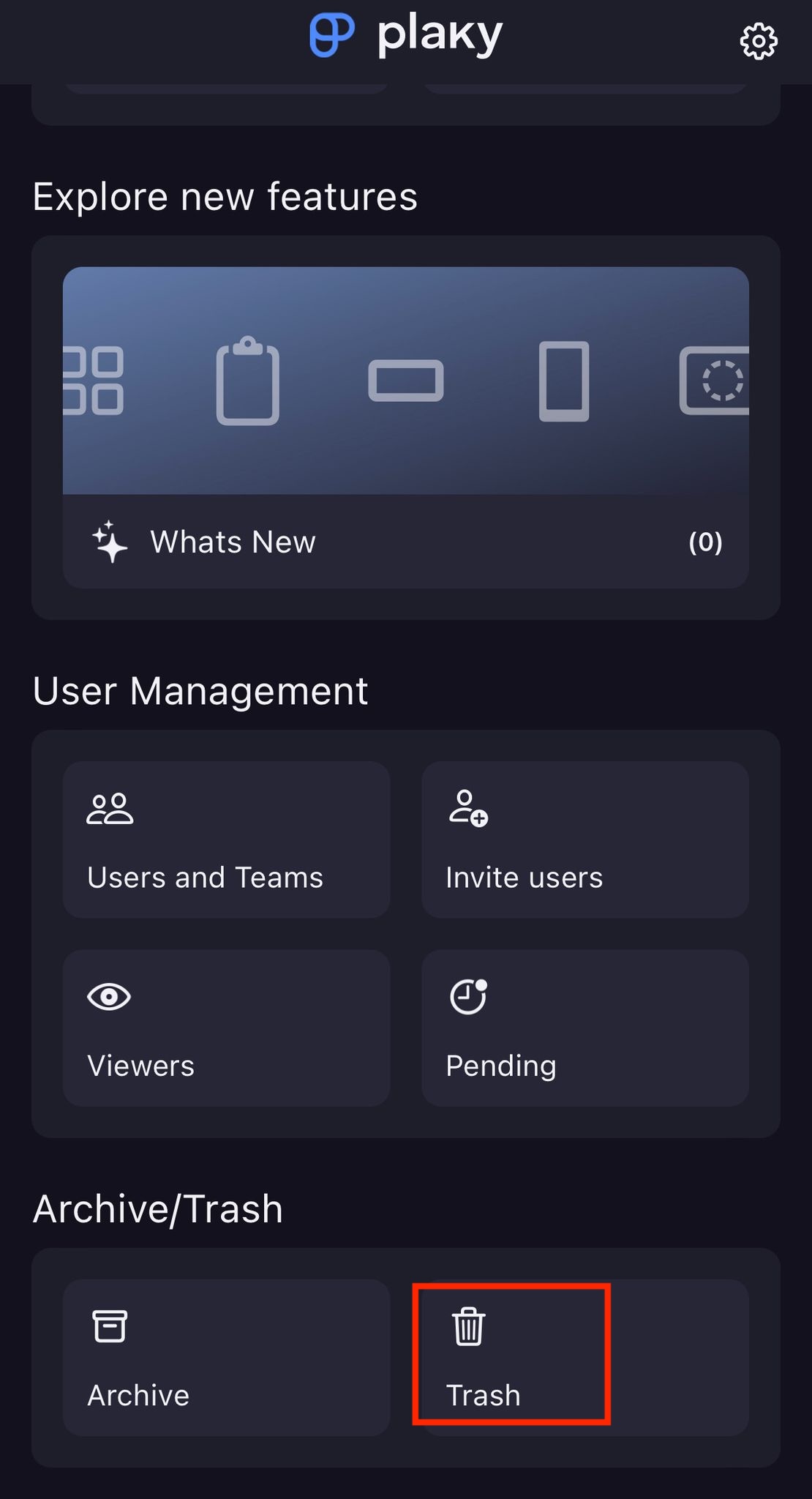
La página contiene la siguiente información:
- Nombre de la entidad
- Tipo de entidad (Tablero, Grupo de elementos, Elemento)
- Eliminado de
- Fecha de eliminación
- Tiempo restante
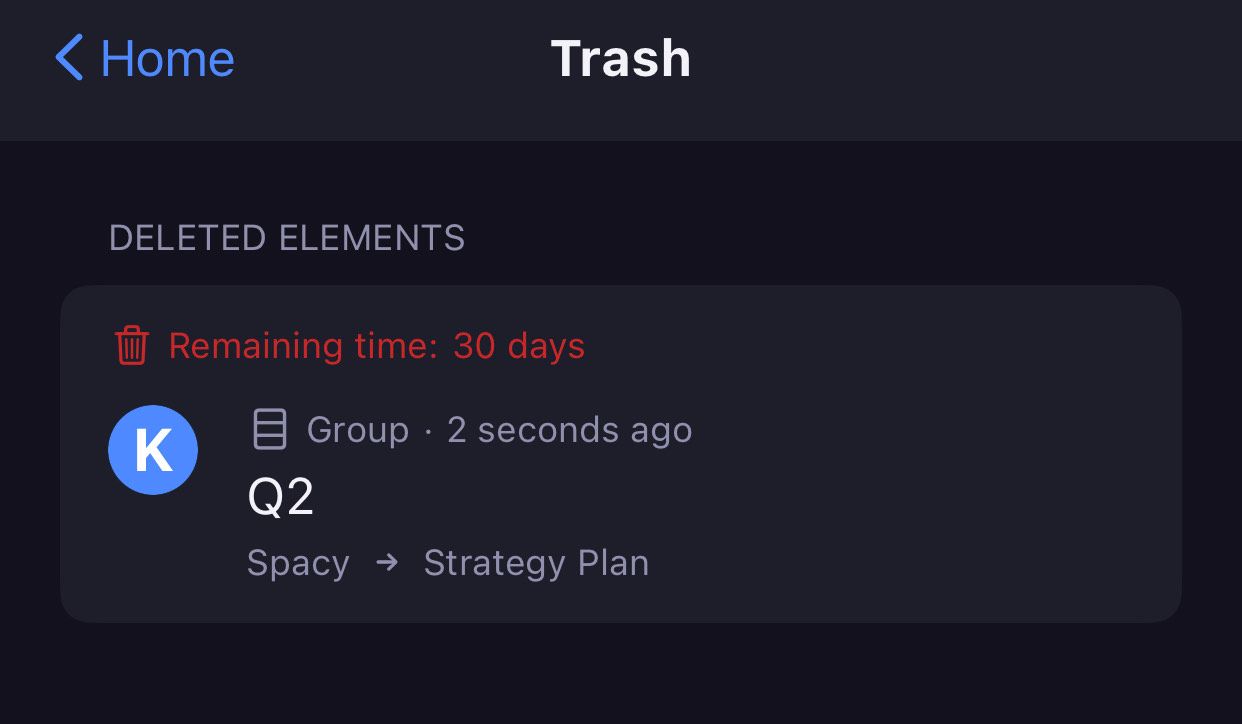
Cada usuario ve sólo lo que se le permitiría ver si esos elementos, grupos de elementos o tableros fueran restaurados.
- Toca el menú de hamburguesas en la parte superior izquierda de la página de inicio
- Toca Archivo/Papelera
- Selecciona Papelera en el menú desplegable
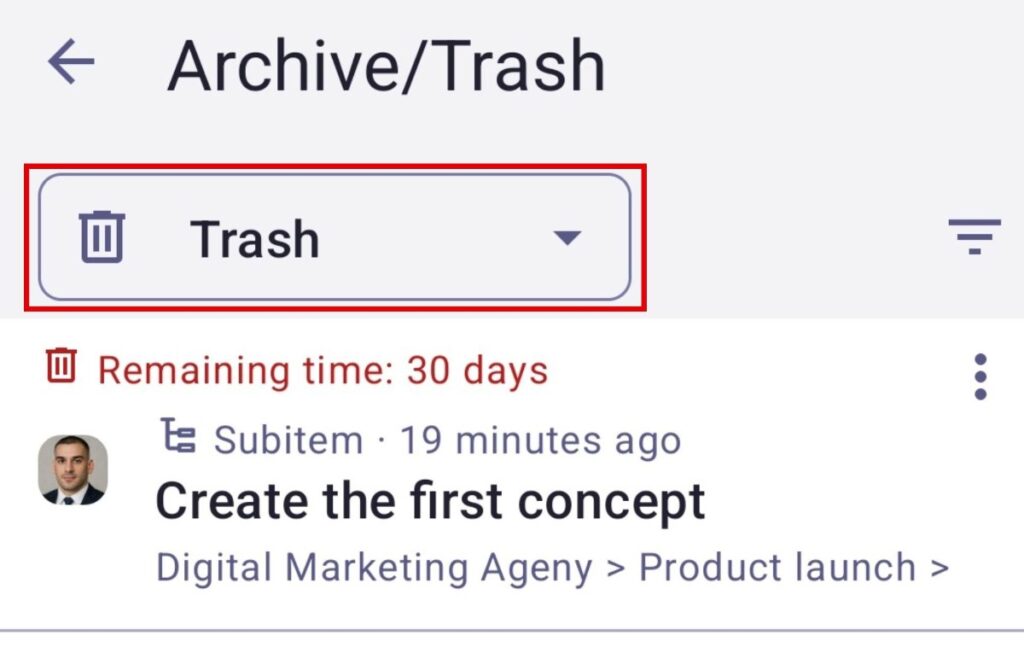
La página contiene la siguiente información:
- Nombre de la entidad
- Tipo de entidad (Tablero, Grupo de elementos, Elemento)
- Nombre del espacio
- Nombre del tablero
- Fecha de eliminación
- Tiempo restante
Ver contenido eliminado en la Papelera #
Para ver elementos y tableros eliminados:
- Haz clic en tres puntos en el lado derecho de la entidad eliminada en la página Papelera
- Selecciona Ver
Es posible ver sólo tableros y elementos archivados. La opción Ver mostrará un tablero/elemento archivado como si no se hubiera eliminado, acompañado de una alerta que indica que la entidad se eliminó, que está solo en modo de visualización y durante cuánto tiempo estará visible.
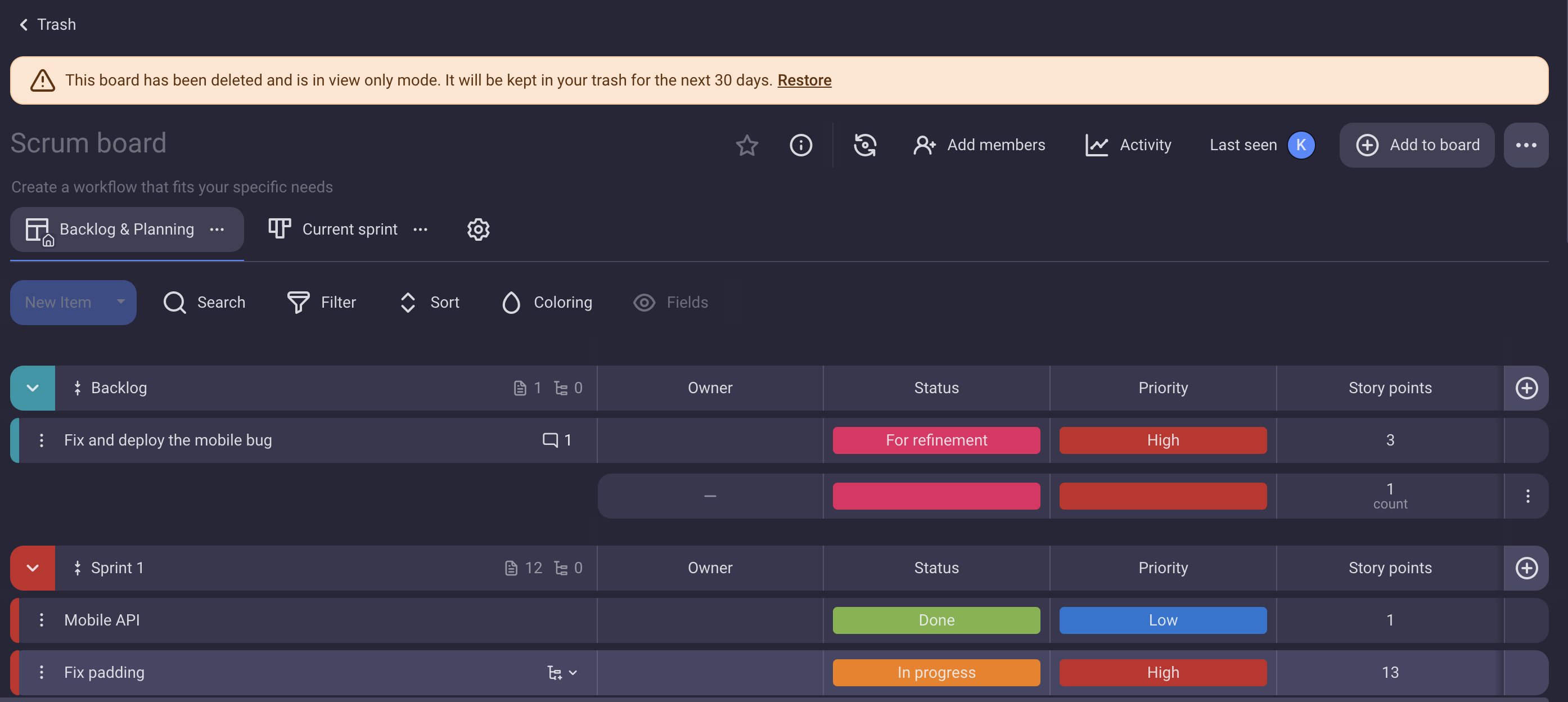
- Desliza la entidad eliminada en la página Papelera hacia la derecha
- Selecciona Ver
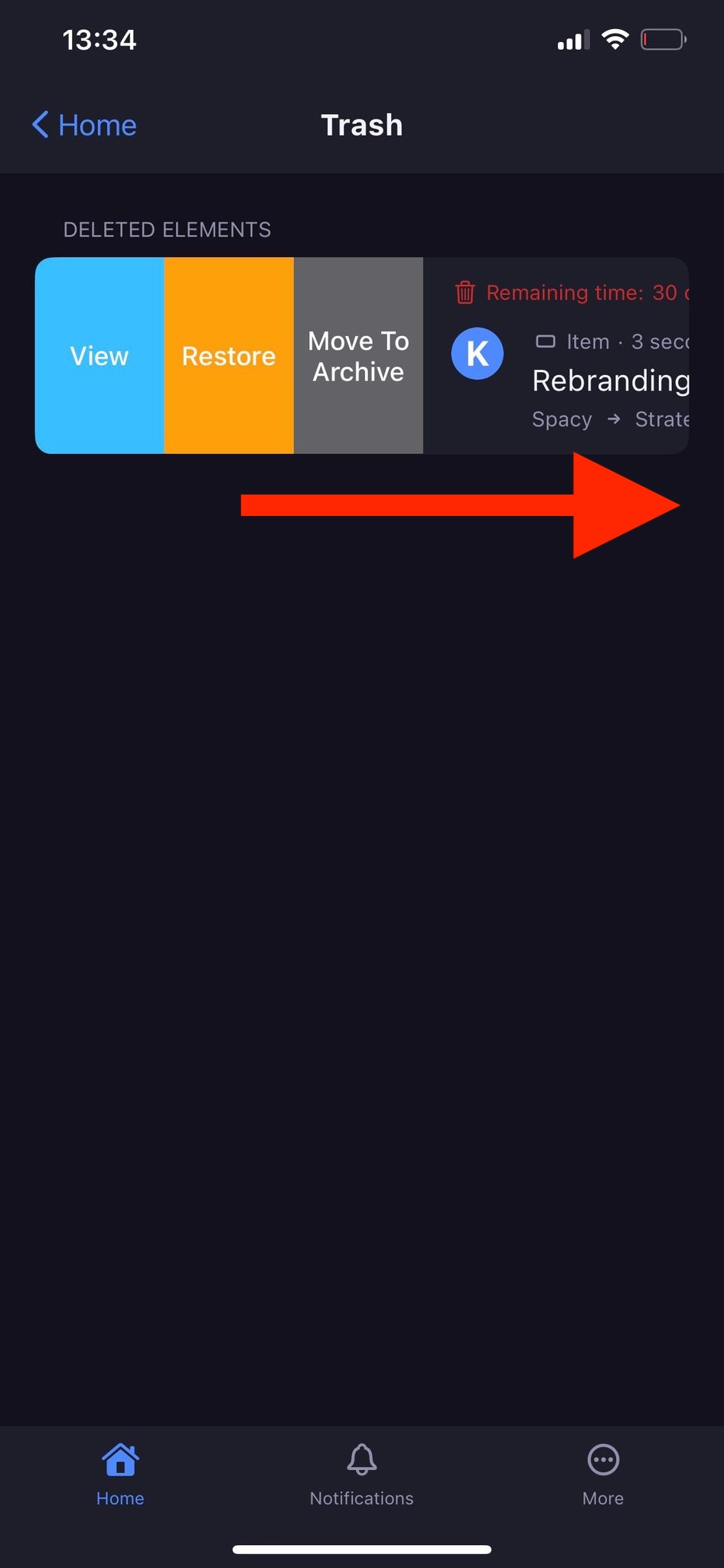
- Toca los tres puntos en la entidad eliminada en la página Papelera
- Selecciona Ver
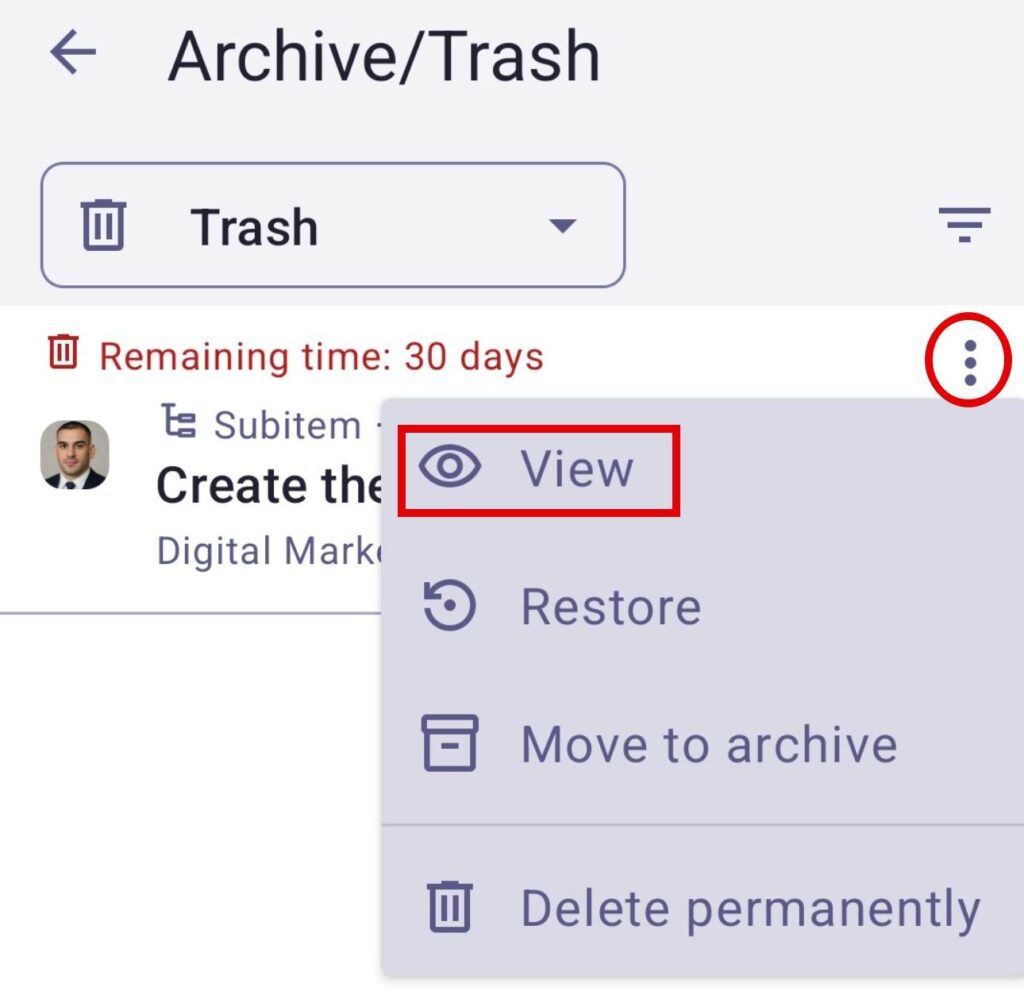
Restaurar contenido eliminado de la Papelera #
El contenido se puede restaurar desde la papelera solo durante un período de 30 días después de la eliminación.
- Haz clic en los tres puntos en el lado derecho de la entidad archivada en la página Papelera
- Selecciona Restaurar

- Desliza la entidad eliminada en la página Papelera hacia la derecha
- Selecciona Restaurar
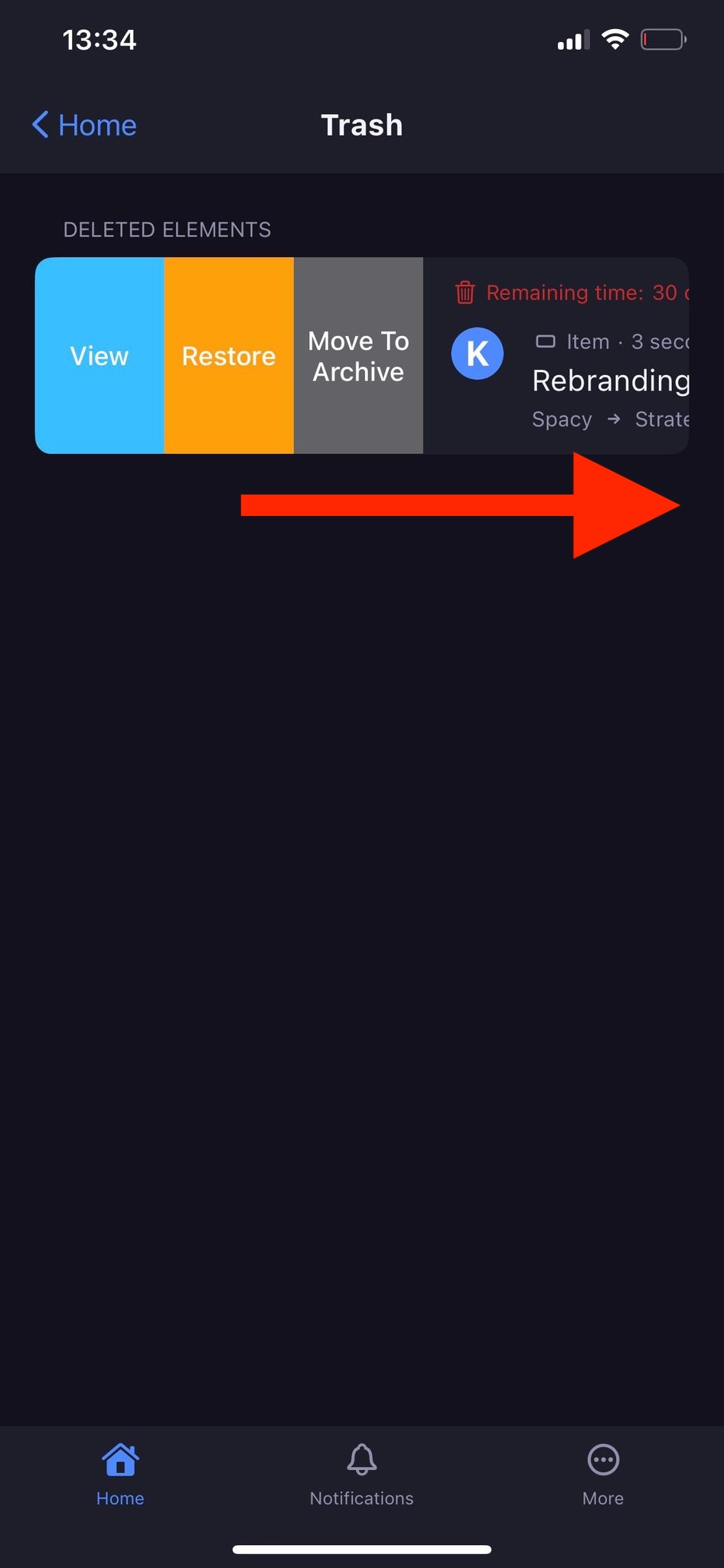
- Toca los tres puntos en la entidad eliminada en la página Papelera
- Selecciona Restaurar
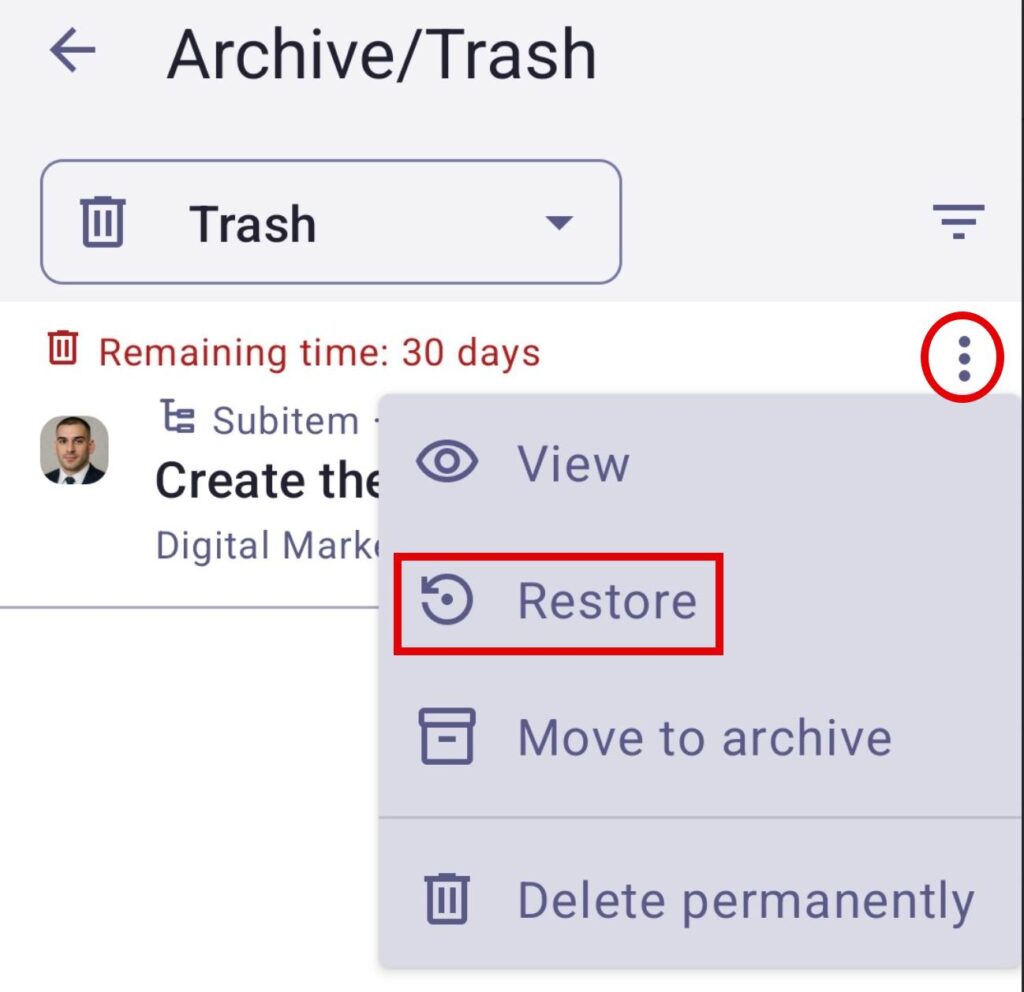
La restauración está disponible para grupos de elementos solo si el tablero al que pertenecen no está archivado o eliminado. Para los elementos, está disponible si su tablero no se archiva o elimina también, y si su grupo de elementos no se elimina permanentemente.
Restaurar siempre devuelve el estado anterior: por ejemplo: digamos que eliminas un grupo de elementos del tablero, luego eliminas todo el tablero: restaurar el tablero no restaurará el grupo de elementos y su contenido que se eliminó anteriormente.
Archivar contenido eliminado #
Cualquier elemento, subelemento, grupo de elementos o tablero eliminado se puede mover al Archivo durante el período de 30 días posterior a la eliminación. Si eso sucede, la fecha de archivo es cuando ocurrió ese movimiento. Para mover contenido eliminado al Archivo:
- Haz clic en los tres puntos en el lado derecho de la entidad archivada en la página Papelera
- Selecciona Mover al archivo

- Desliza la entidad eliminada en la página Papelera hacia la derecha
- Selecciona Mover al archivo
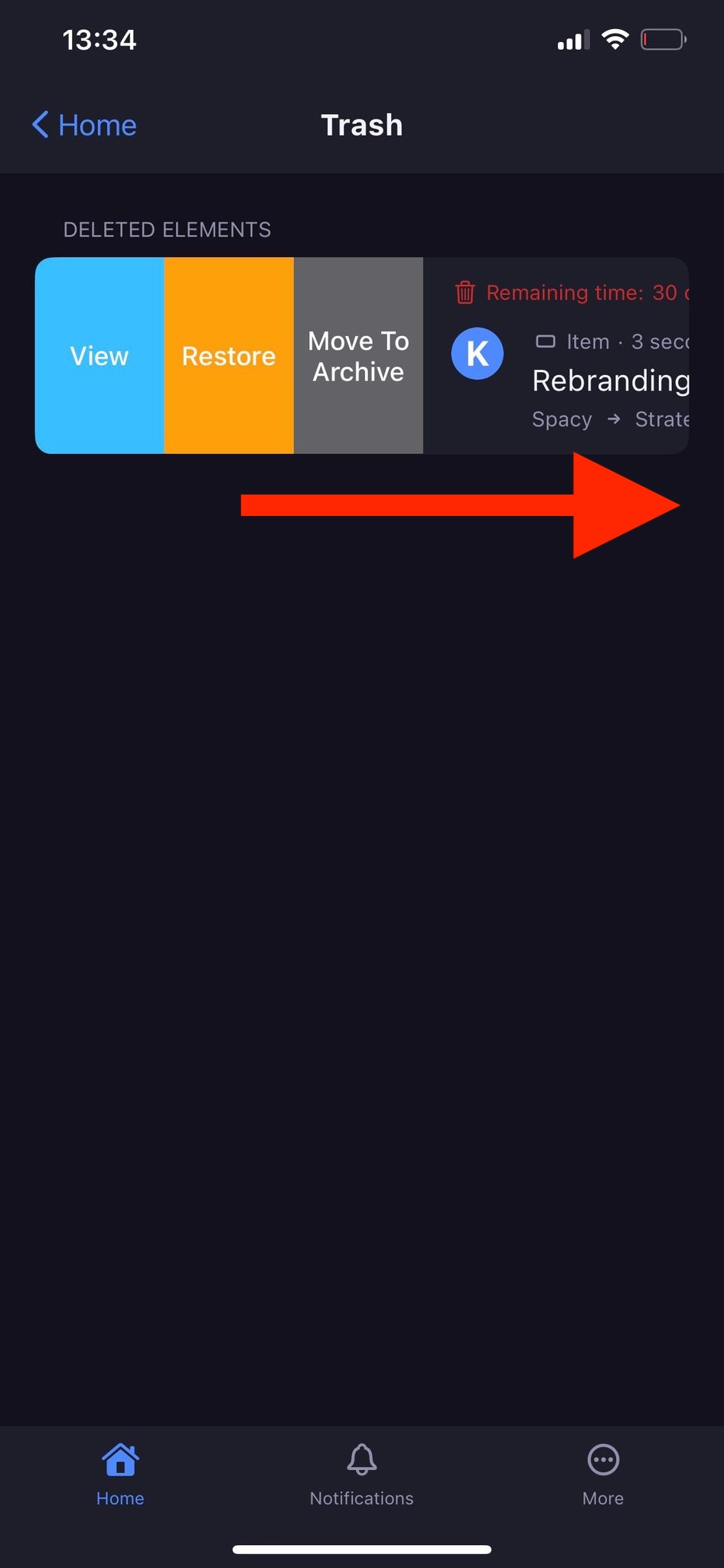
- Toca los tres puntos en la entidad eliminada en la página Papelera
- Selecciona Mover al archivo
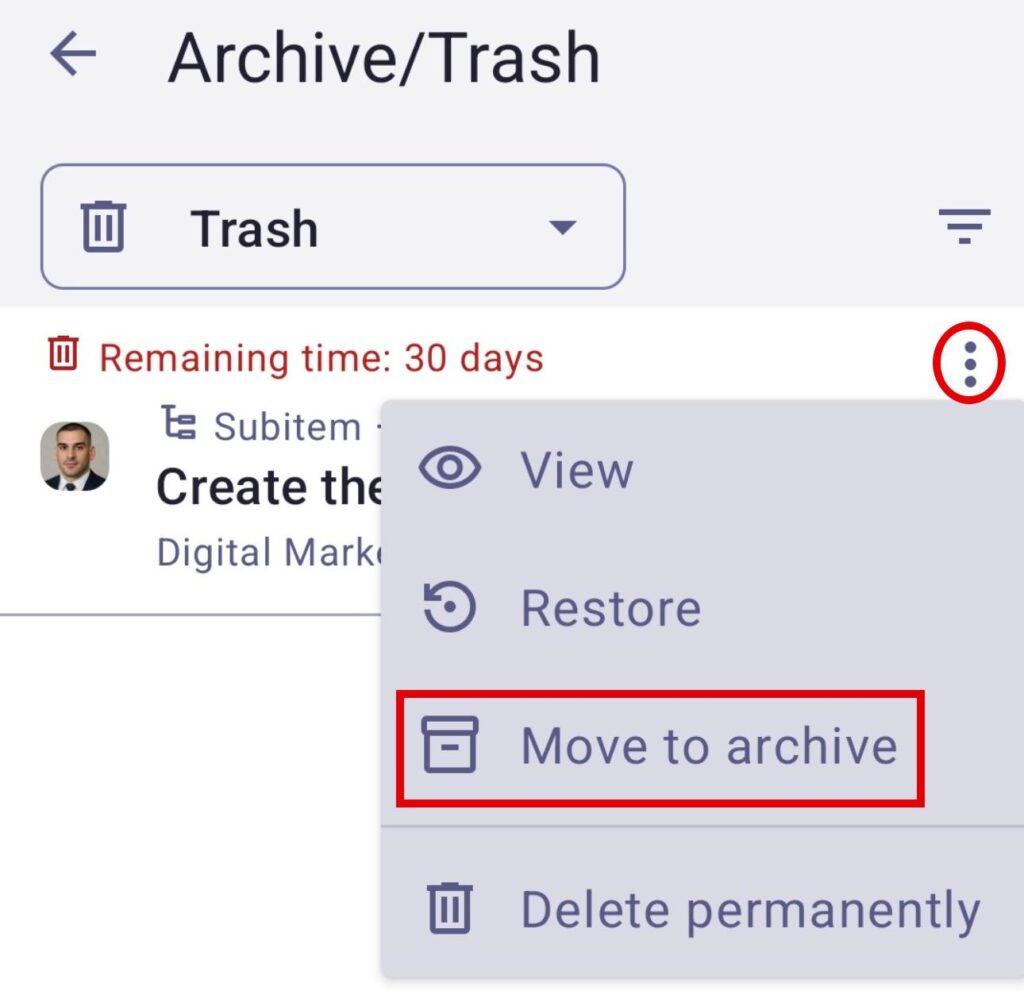
Consulta este artículo para obtener más información sobre la sección de Archivo.
Eliminar permanentemente #
Si quieres ordenar tu sección de Papelera, puedes eliminar permanentemente el contenido de la Papelera durante el período de 30 días. Una vez que eliminas permanentemente un elemento, subelemento, grupo o tablero, ya no se puede restaurar. Para hacerlo, sigue estos pasos:
- Haz clic en tres puntos en el lado derecho de la entidad archivada en la página Papelera
- Selecciona Eliminar permanentemente

- Desliza la entidad eliminada en la página Papelera hacia la izquierda
- Selecciona Eliminar permanentemente
- Toca eliminar en el modal de confirmación para completar la acción
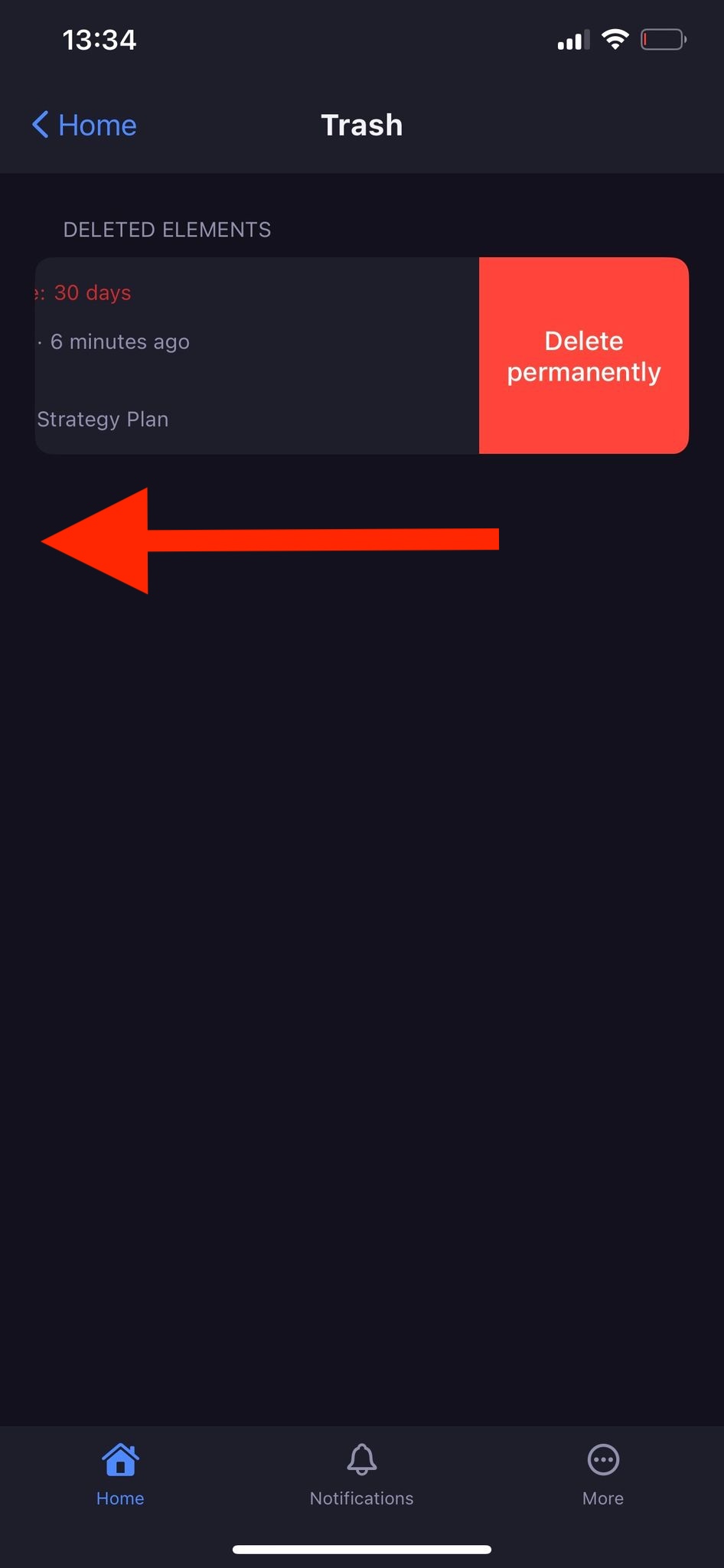
- Toca los tres puntos en la entidad eliminada en la página Papelera
- Selecciona Eliminar permanentemente
- Toca Eliminar para completar la acción
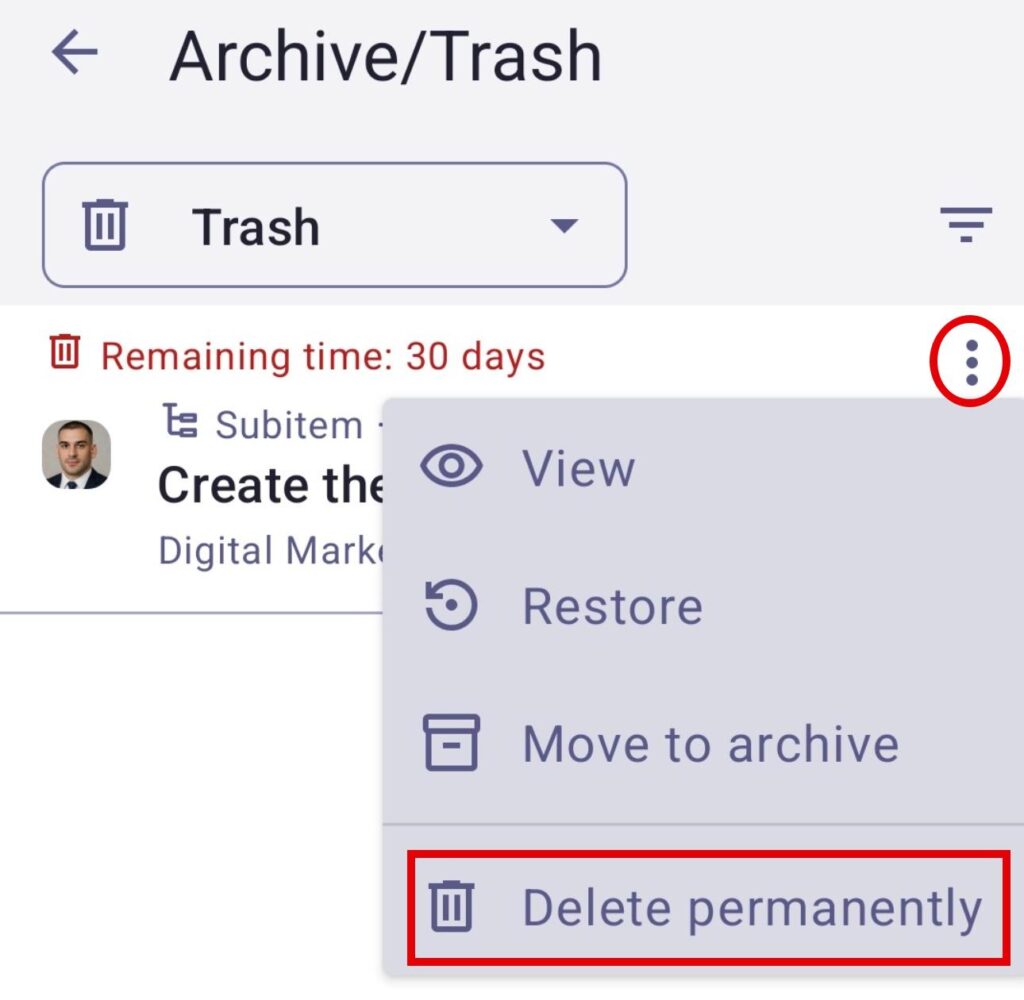
Si eliminas permanentemente un tablero, todos los elementos o grupos de elementos que se eliminaron o archivaron por separado de ese tablero también se eliminarán permanentemente. Si el grupo de elementos se elimina permanentemente, todos los elementos eliminados o archivados de ese grupo también se eliminarán permanentemente.
